8 вещей, которые нужно знать, прежде чем купить простыни
Хороший сон начинается с мягких, уютных простыней, которые позволяют вашему телу дышать
Хороший сон начинается с мягких, уютных простыней, которые позволяют вашему телу дышать
Взгляды на будущее выдающегося изобретателя и визионера современности
Мрачная иллюстрация крысиных бегов
Несмотря на то, что Whatsapp – самый популярный мессенджер в мире, у него имеется много функций, о которых большинство пользователей могут не знать. Эти фишки могут помочь вам освободить память телефона, успокоить переживающую за вас маму, игнорировать навязчивых собеседников, а то и избежать автоаварии.
Madspark отобрал 10 интересных функций, информация о которых может быть познавательной.
Сервис не связан с вашим фактическим номером, только с тем, который вы ввели для подтверждения после загрузки приложения. Если у вас появился новый номер, вы можете легко заменить номер Whatsapp, перейдя в Настройки > Учетная запись > Изменить номер и следуя инструкциям на странице.
Whatsapp дает возможность выделять слова или весь текст жирным (bold) и курсивным (italic) начертанием. Для жирного шрифта необходимо выделить слово с двух сторон “звездочками”, а курсив – нижним подчеркиванием: *слово* будет выглядеть как слово, а _слово_ как слово.
Также можно сделать слово перечёркнутым, используя тильды с двух сторон: ~слово~ будет как слово.
Чтобы не раздражать собеседников, советуем не злоупотреблять этой опцией, а использовать по необходимости.
Иногда Whatsapp может занимать слишком много памяти. Если хотите узнать в каком диалоге у вас больше всего исходящих или входящих файлов, перейдите в Настройки > Данные и Хранилище >Хранилище.
Там же, открывая контакты, вы сможете узнать и другую информацию, например, сколько сообщений вы отправляли друг другу. Функция доступна для iOS.
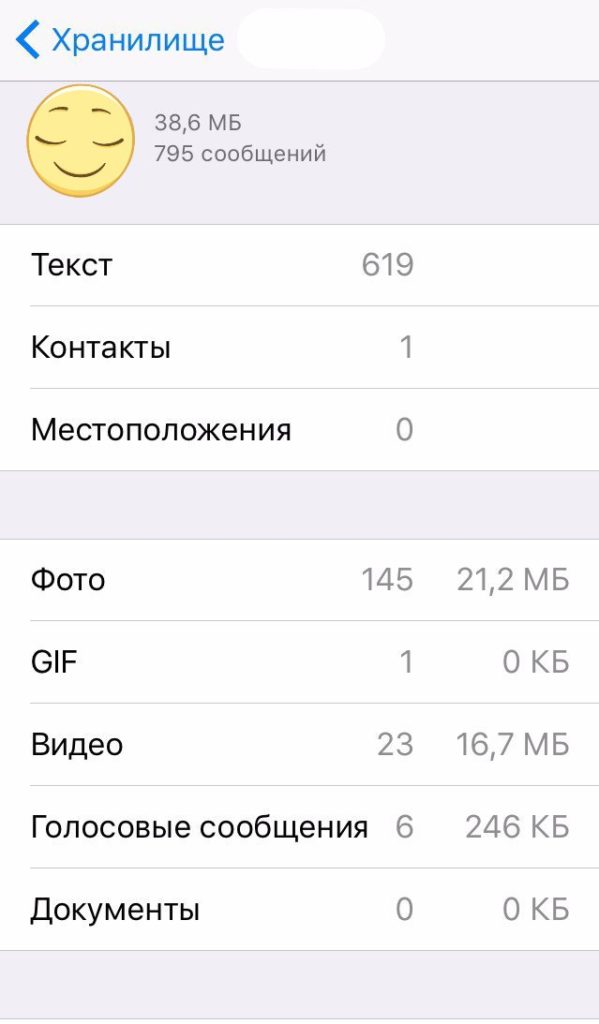
Некоторые сообщения могут быть важнее остальных, не забывайте их отмечать. Для этого нужно лишь удерживать палец на сообщении, затем нажать на “звездочку”. Сообщение появится в списке Избранные сообщения в настройках.
Голосовой помощник Siri может зачитать последние сообщения, если вы не хотите или не можете это сделать сами. Достаточно просто произнести: “Siri. Прочитай последние сообщения WhatsApp”. Очень полезная функция, особенно, если вы за рулем.
Это стало возможным после обновления, возможность надиктовать или отправлять сообщения через Siri была доступна и раньше.
Если вы перейдете в Настройки > Учетная запись > Конфиденциальность и отключите “Отчеты о прочтении”, то ваши друзья не узнают, что вы игнорируете их сообщения. Android: WhatsApp > Меню > Настройки > Аккаунт > Приватность.
Некоторые люди, пытаясь собеседнику в WhatsApp объяснить свое местоположение, начинают в тексте или в аудио подробно расписывать детали. В этом нет необходимости, ведь в приложении встроена возможность сделать это с помощью трех нажатий: сначала на значок в левой части экрана, выбрать Местоположение, затем Отправить текущую геопозицию.
Незаменимая опция для ревнивых супругов.
Если вам надоело, что в галерее постоянно накапливается хлам из сообщений WhatsApp, то хватит это терпеть. Для iOS: перейдите Настройки > Чаты > Сохранить в Фотопленку.
Для Android в самом WhatsApp такой возможности нет, поэтому придется воспользоваться более сложным путем. Вам нужно создать файл с названием .nomedia в папке изображений WhatsApp – WhatsApp/Media/WhatsApp Imаges/, воспользовавшись файловым менеджером. Примечание: изображения из этой папки больше не будут видны в галерее. Если вам они понадобятся, можно переместить в другую папку.
Вы можете использоваться персональные звуковые уведомления для разных собеседников и групп, если, например, желаете выделить какой-либо контакт.
iOS: откройте чат группы или отдельного человека, в данных переходите в Предупреждения и выбираете подходящий звук.
Android: нажмите на имя контакта или названия группы, затем на Индивидуальные уведомления > Использовать.
Для того, чтобы отправить переписку из WhatsApp на почту в текстовом формате .txt, нужно экспортировать чат.
iOS: откройте информацию о контакте, нажав на имя, затем в самом низу выбираете Экспорт чата. Следуете дальнейшим инструкциям приложения.
Android: Меню > Еще > Отправить чаты по почте.
Вы не подозреваете какой потрясающий эффект имеет тишина